SID или идентификатор безопасности представляет собой уникальный код, который помогает в идентификации любого пользователя или группы учетных записей и компьютеров c операционной системой Windows. Он создается, как только создается учетная запись пользователя и является уникальным идентификатором. SID остается остается неизменный даже при смене имени пользователя.
Найти идентификатор безопасности (SID)
1: Использование WMIC
Прежде всего запустим комндную строку. Если у Вас Windows 10 в окне поиска нужно набрать «Командная строка» или «cmd». Если Windows 8, нажмите комбинацию кнопок WINKEY + X , чтобы запустить контекстное меню кнопки «Пуск» и нажать «Командная строка» («Администратор»).
Теперь введите следующую команду:
wmic useraccount get name,sid
и нажмите клавишу Enter
Вы получите результаты, аналогичные приведенному ниже фрагменте экрана. Мы видим имена и SID всех пользователей на данном компьютере.
Если нужно получить SID конкретного пользователя, формат команды будет такой:
wmic useraccount where name="USER" get sid
где USER — имя интересующего нас пользователя.
2: Использование редактора реестра
Для начала запустите редактор реестра. Вы можете сделать это набрав «regedit» в поле поиска или в строке ввода после нажатия WINKEY + Х.
После того как вы открыли редактор реестра, перейдите к следующему пути
HKEY_LOCAL_MACHINE\SOFTWARE\Microsoft\Windows NT\CurrentVersion\ProfileList
Теперь, внутри значений ProfileImagePath для каждого SID в папке ProfileList , вы можете найти желаемые идентификаторы безопасности и другие данные, такие как имена пользователей. Страница будет похожа на снимок экрана ниже.
Основные идентификаторы безопасности
SID в формате S-1-0-0 называется NULD SID. Он присваивается, когда его значение неизвестно или оно назначается группе без каких-либо членов.
SID в формате S-1-1-0 является общим SID. Он присваивается каждому пользователю.
Наконец, SID в формате S-1-2-0 называется локальным SID. Он назначается пользователю, который должен войти в систему локально.
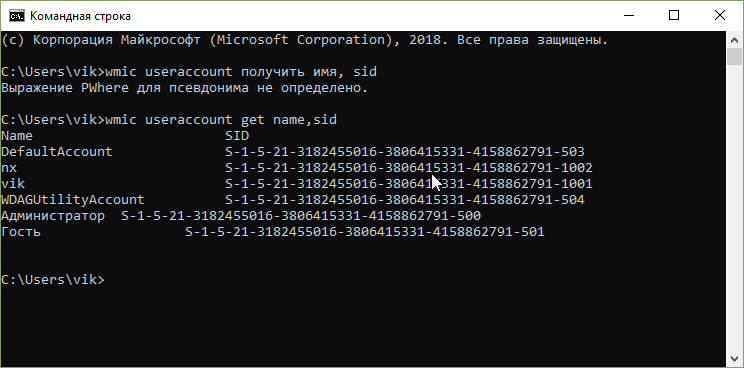
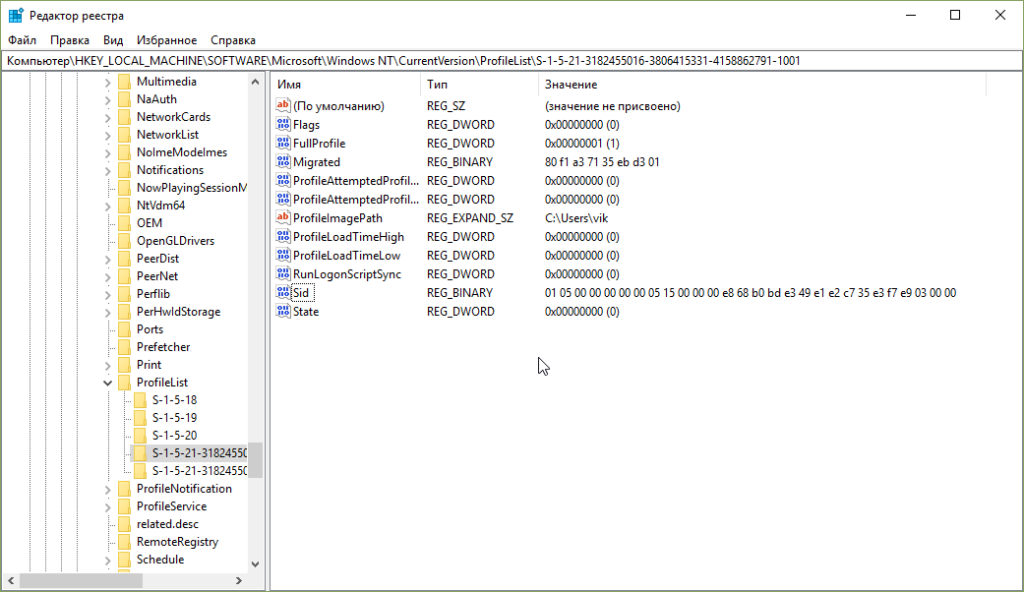
Уведомление:Перенос ключей ЭЦП на другой компьютер. – Блог системного администратора